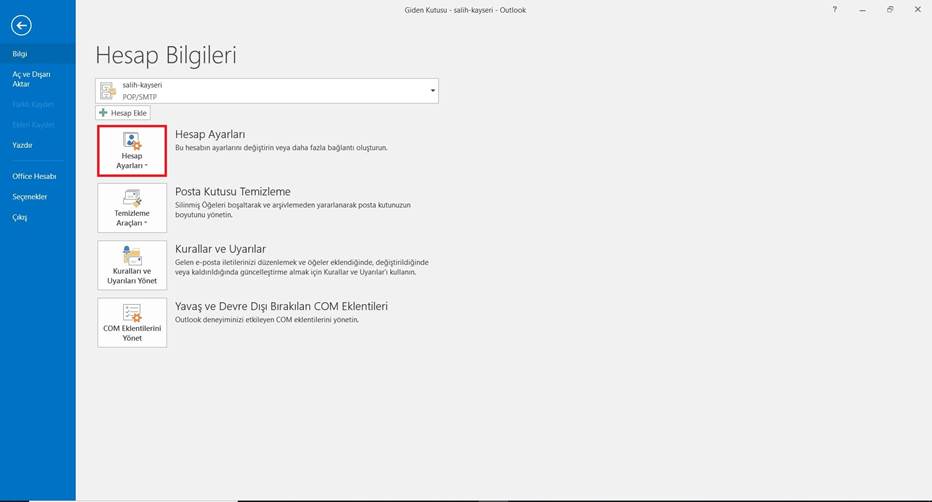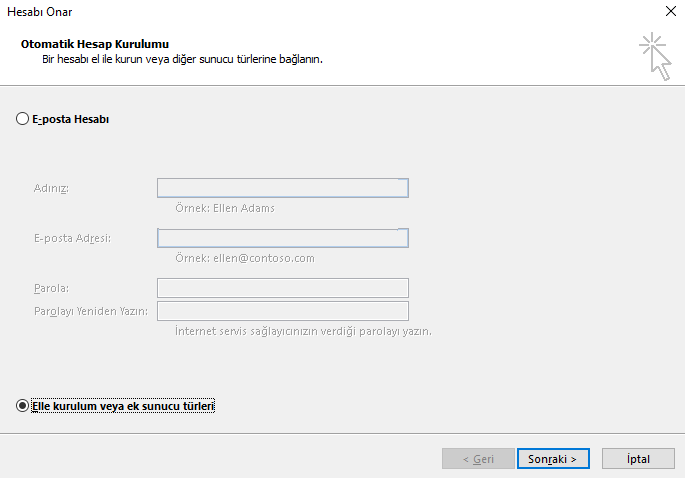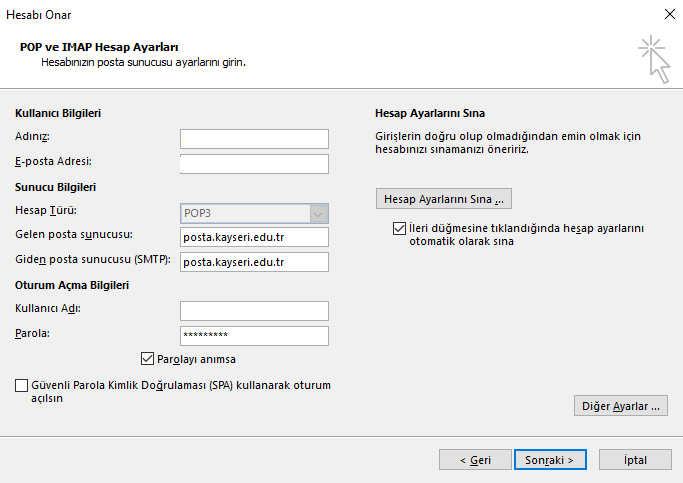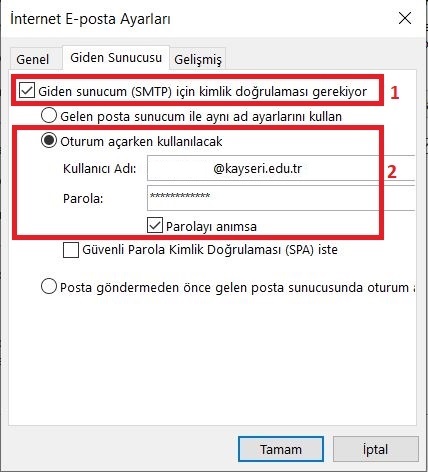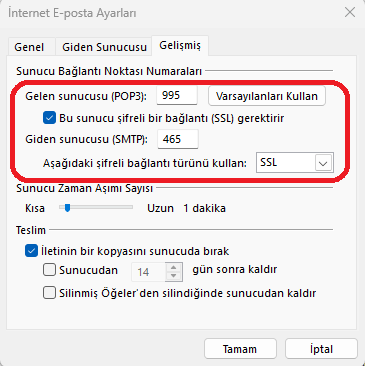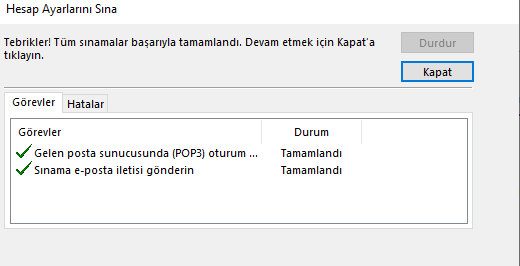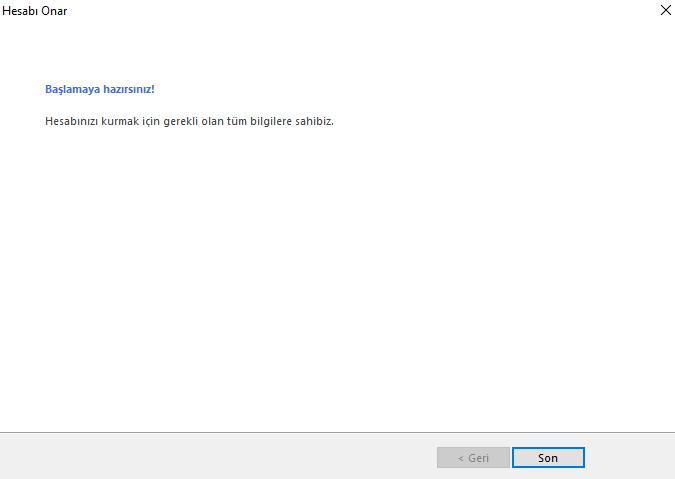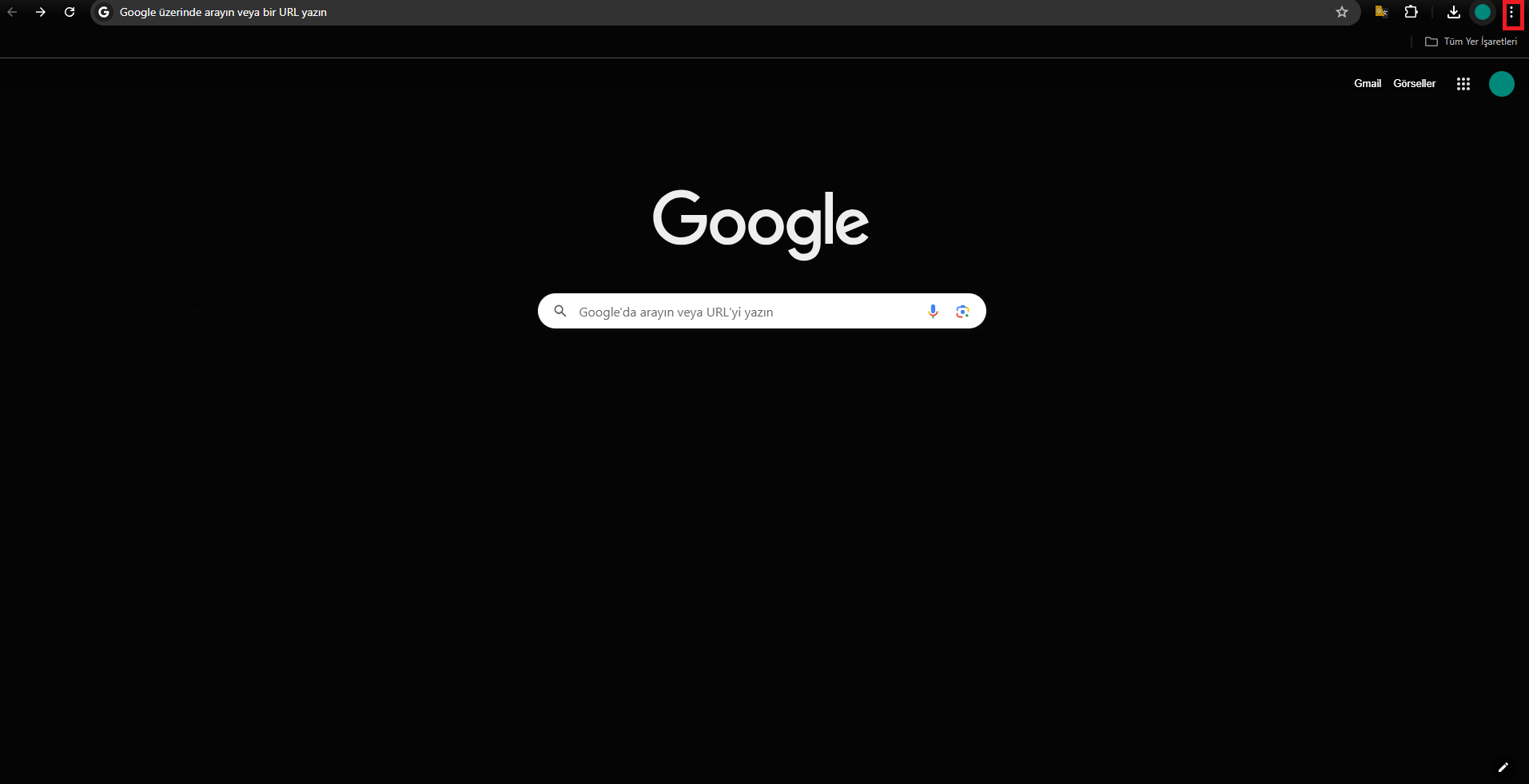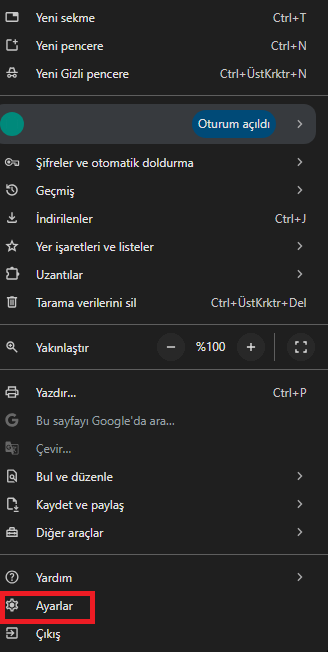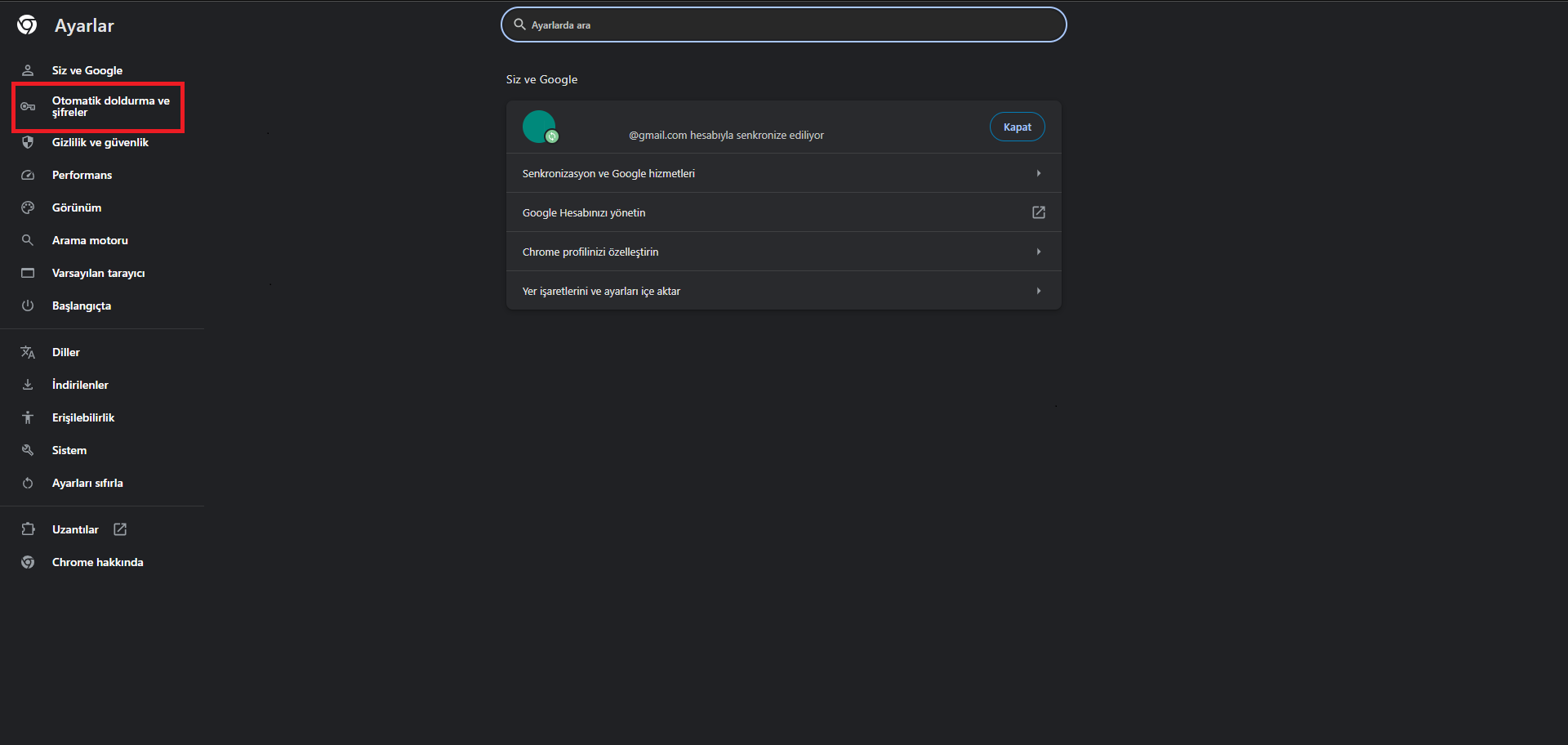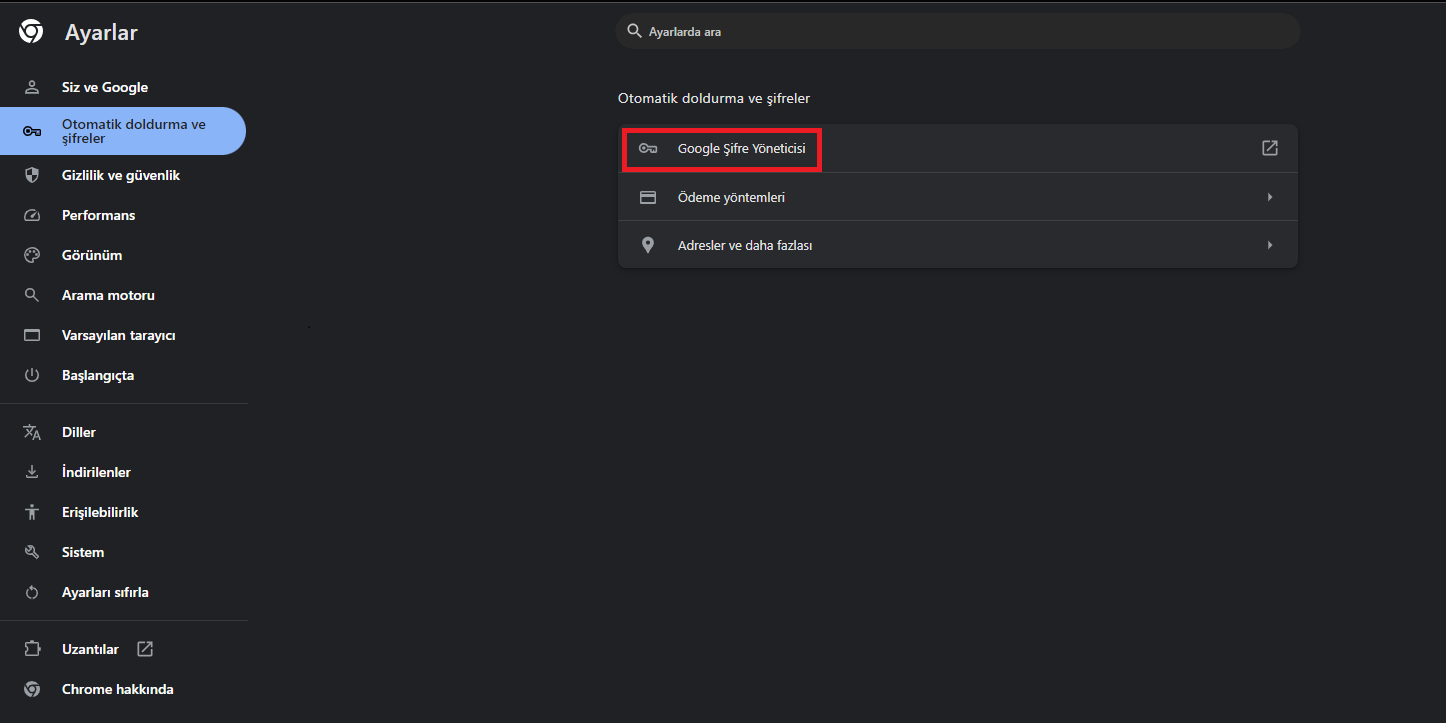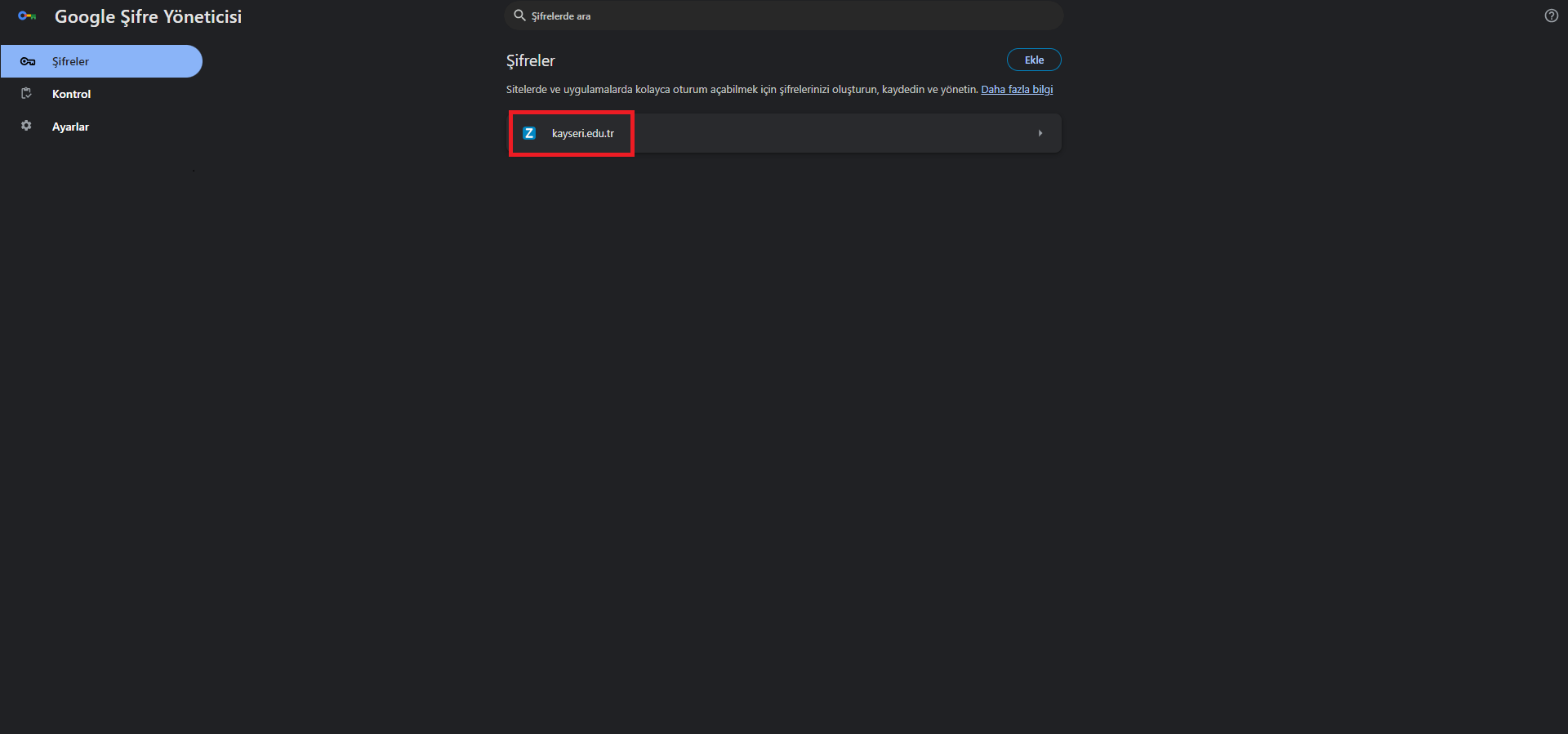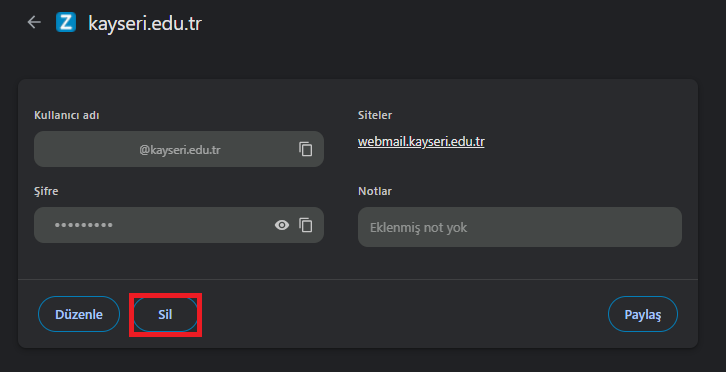MAIL PORT AYARLARI / ŞIFRE DEGISIKLIGI SONRASI ADIMLAR
Öncelikle outlook ayarlarınızı düzeltmeniz, daha sonrasında ise Google Chrome dan kayıtlı olan eski şifrenizi silmeniz gerekmektedir. Yapmanız gereken işlemler aşağıda başlıklar halinde verilmiştir.
OUTLOOK HESAP ONARMA

Outlook e-posta tanımı yapmak için öncelikle yukarıda kırmızı kutucuk içinde yer alan Dosya menüsüne tıklayınız.
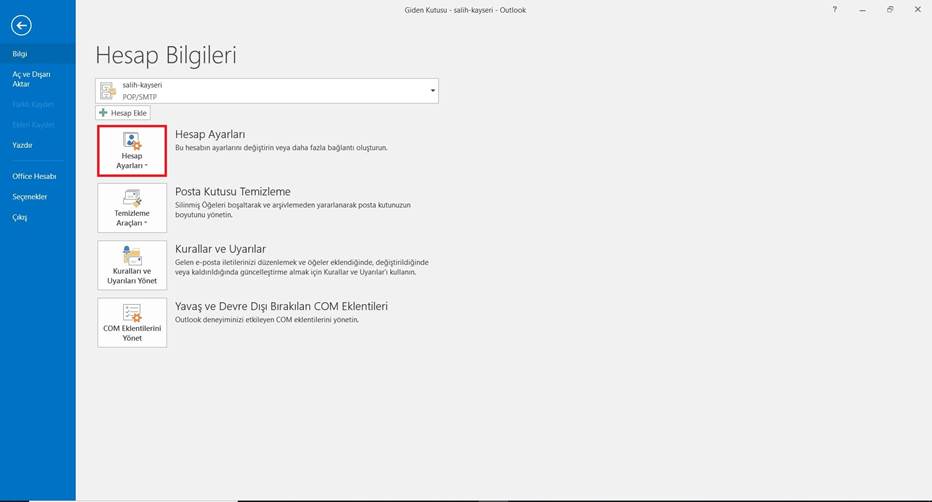
Çıkan menüde Hesap Ayarları sekmesine tıklayınız.

Kırmızı kutucuk içinde gösterilen Onar sekmesine tıklayınız
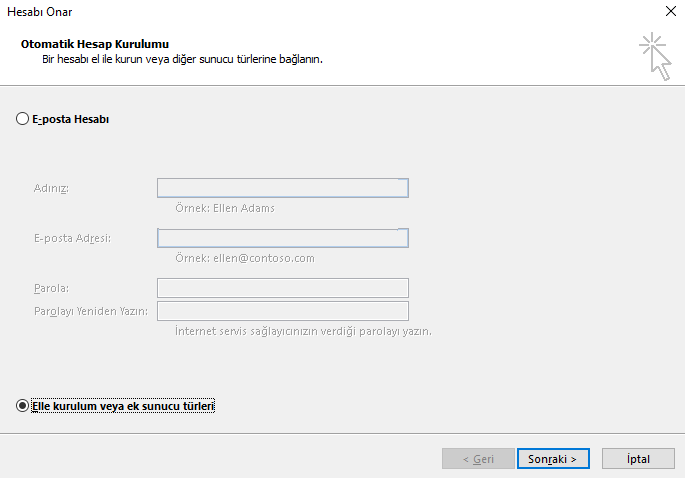
Hesap ekle sekmesinde önce Elle kurulum veya ek sunucu türlerine tıklayıp sonra İleri tuşuna basınız.
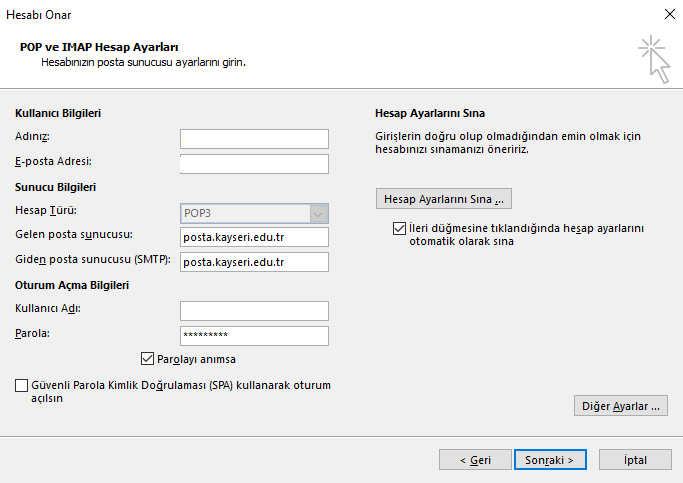
Yukardaki menüdeki düzeltilmesi gereken bilgiler düzletip sonraki tuşuna basınız.

Gelen sayfada Giden sunucusu kısmına girin.
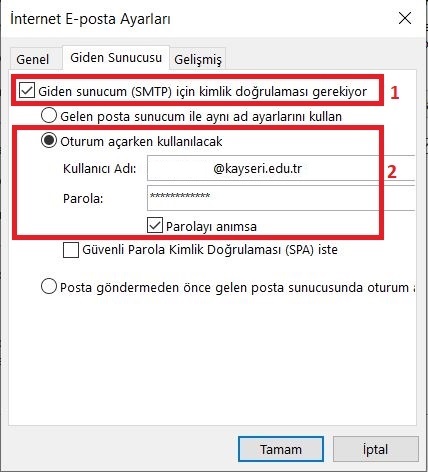
Giden Sunucu sekmesinde Giden sunucum (SMTP) kutucuğuna tıklanır.
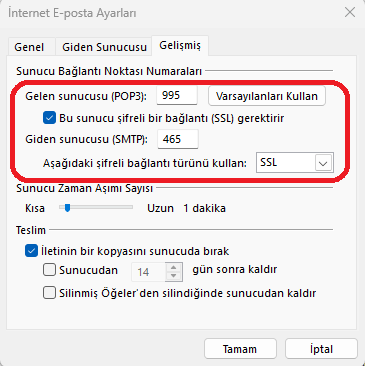
Gelişmiş sekmesinde POP3 995 ve SMTP kısmı 465 olarak ayarlanmalıdır. Şifreli bağlantı türü de SSL olarak seçilip, Tamam butonuna tıklanır.
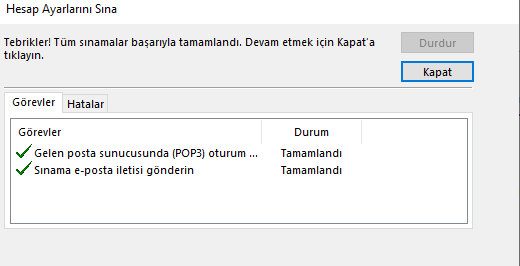
Kurulum e posta adı ve şifresi doğru girilip sunucu adları doğru girildiği taktirde yukarıdaki hesap ayarlarını sına menüsünde sıkıntı yaşamazsınız. Sınama tamamlanınca Kapat butonuna tıklanmalıdır.
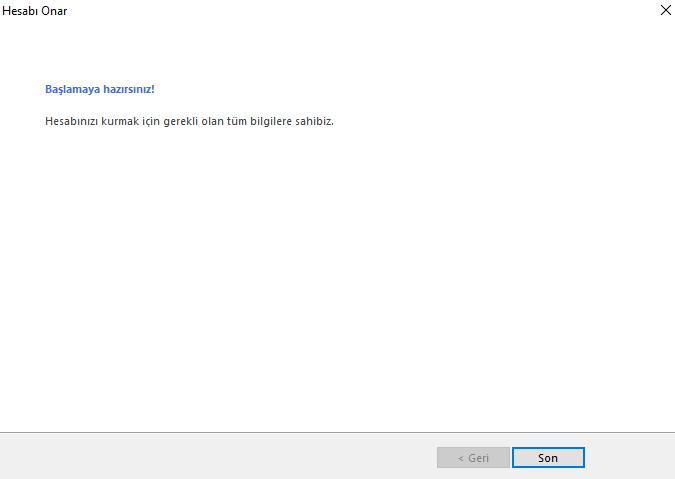
Son a tıklayarak e posta onarımını tamamlayabiliriz.

Yukarıda Hesap Ayarları menüsündeki e-posta ayarlarınız düzeltilmiş olur. Kapat butonuna tıklayarak Outlook kurulumu tamamlanır.
GOOGLE CHROME DAN ŞİFRE TEMİZLEME
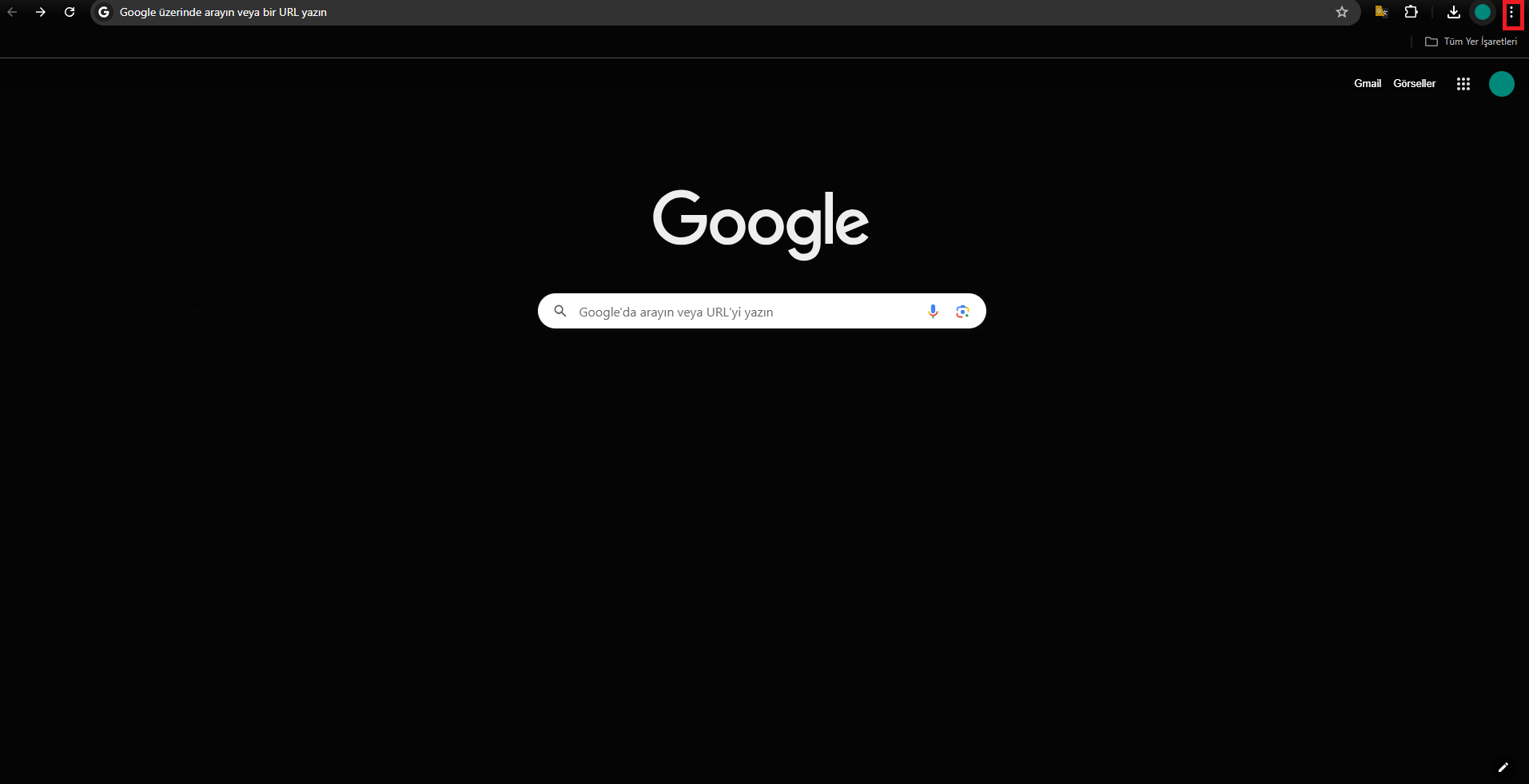
Öncelikle Google Chrome uygulamasını açın. Daha sonra sağ yukarıda bulunan 3 noktalı (resim de kırmızı kutucuk ile belirtilmiş olan) işarete tıklayın.
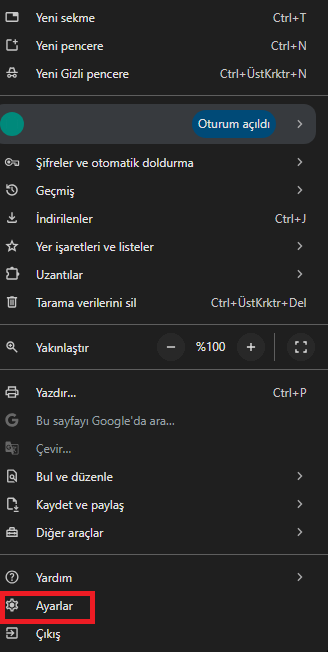
Karşınıza bu fotoğraftaki gibi bir sekme çıkacaktır. Bu sekmede resimde yine kırmızı kutucuk ile belirtilen Ayarlar a tıklayın.
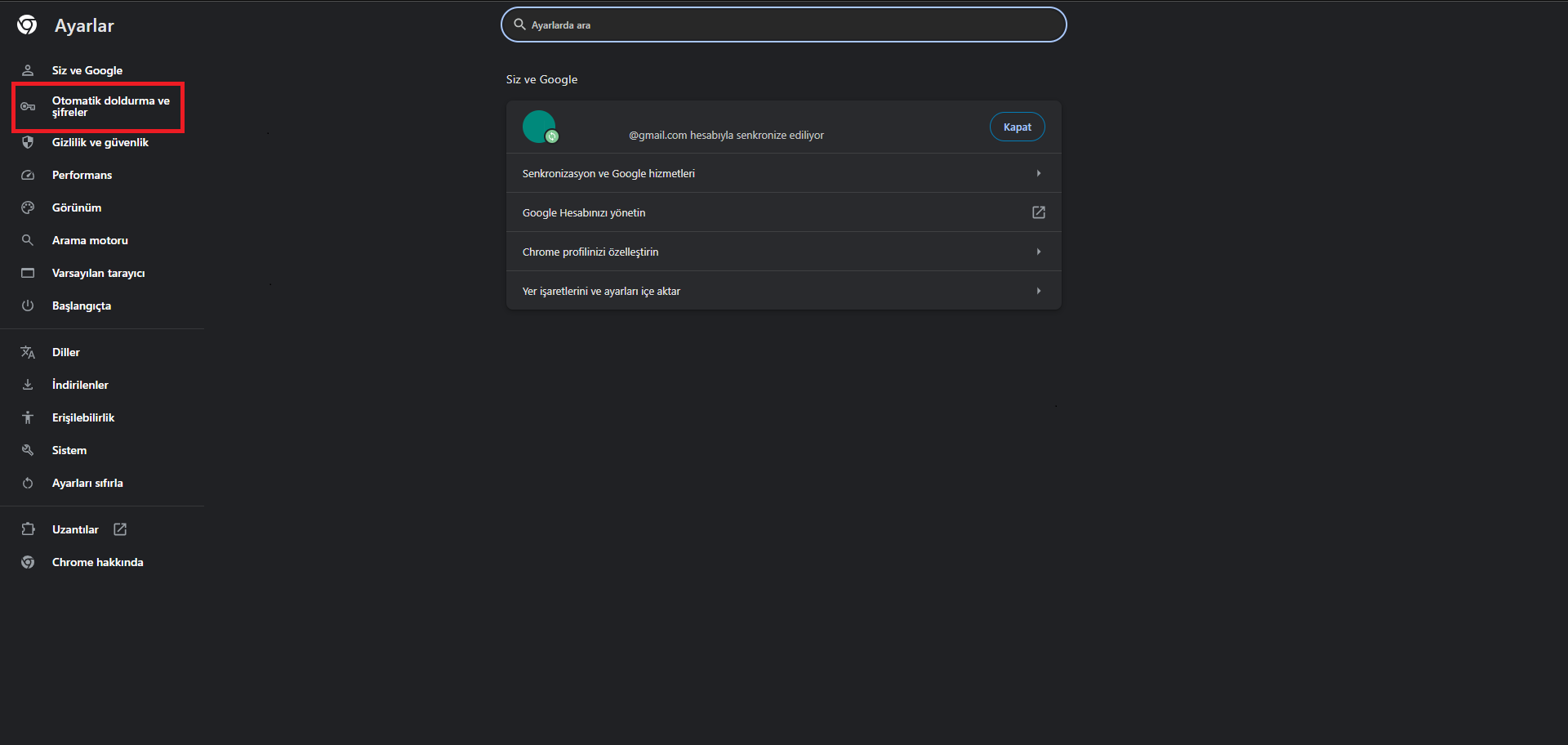
Açılan sayfada sol kısımda bulunan Otomatik doldurma ve şifreler sekmesine basın.
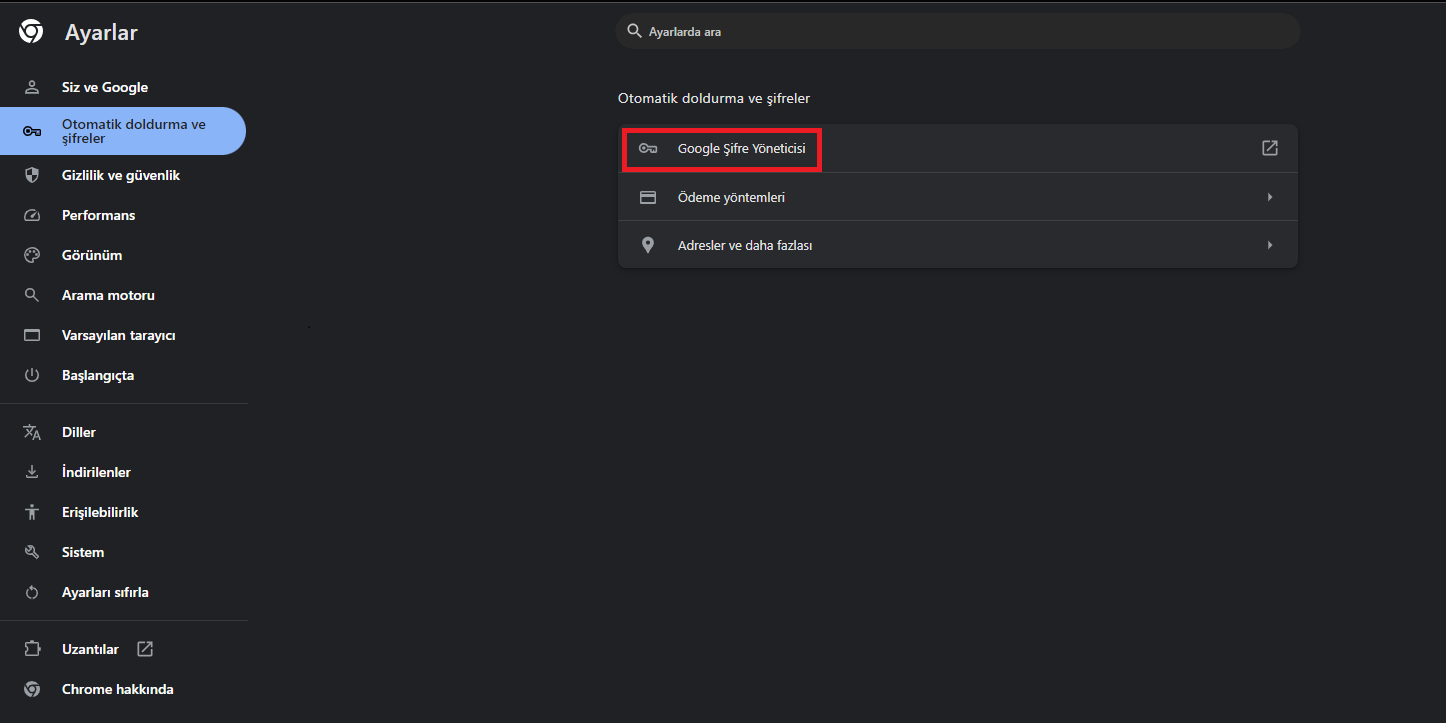
Ve resimdeki kırmızı kutuyla işaret edilen Google Şifre Yöneticisine tıklayın.
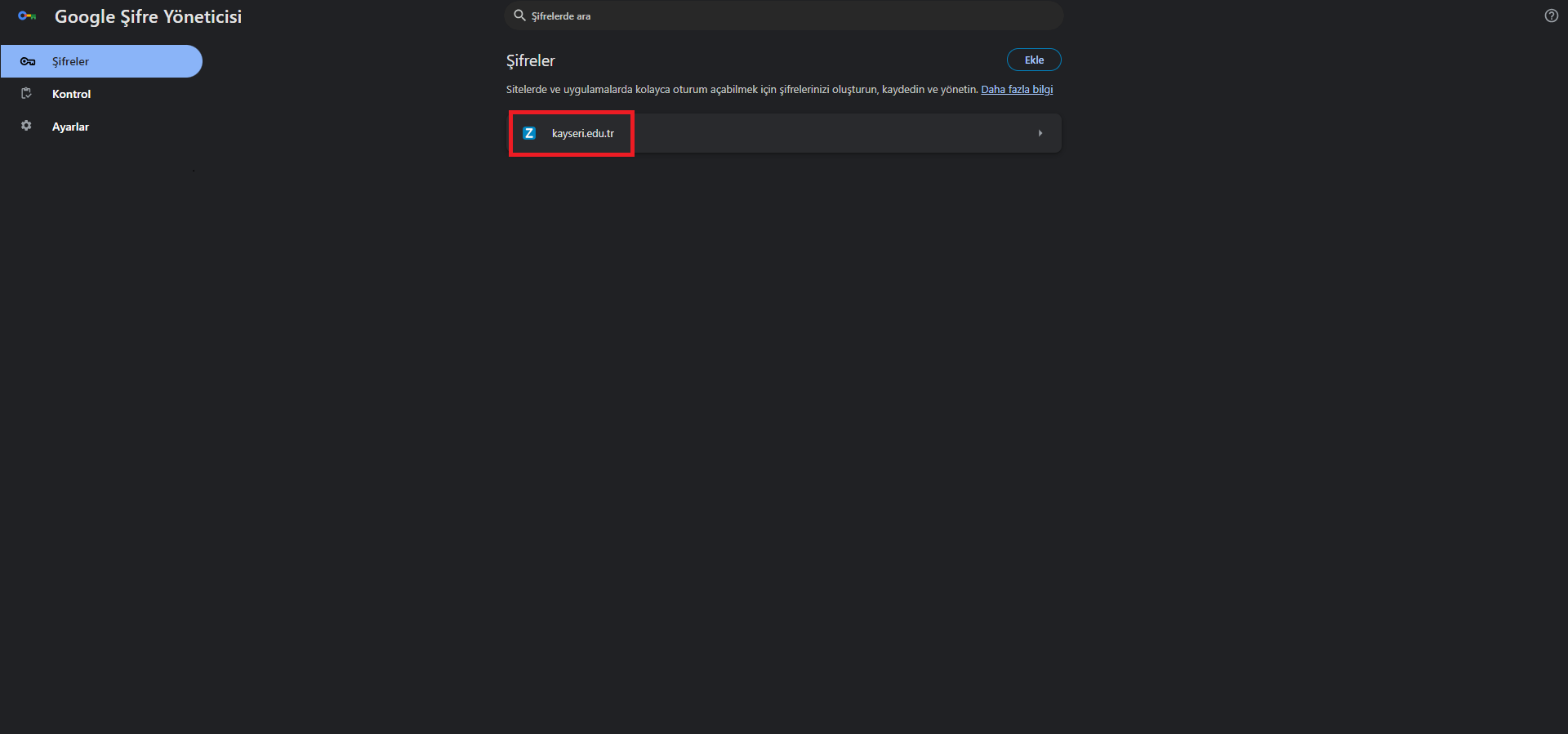
Karşınıza resimdeki gibi bir sayfa çıkacak. Açılan bu sayfada webmail hesabınızı bulup (resimde bulunan yer) açın.
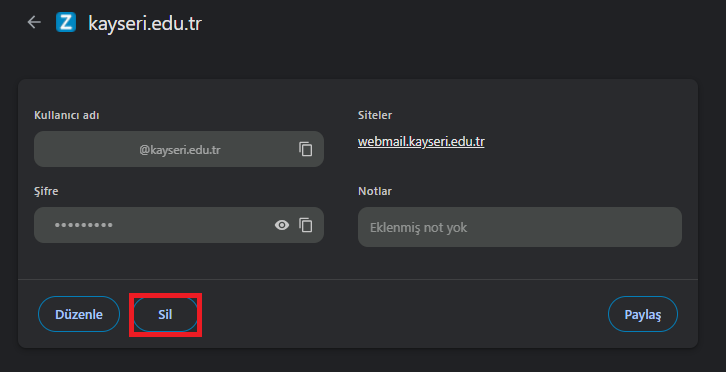
Karşınıza Chrome da kaydedilen şifreniz çıkacaktır. Bu şifrenin silinmesi gerekiyor. Bu yüzden resimde gösterilen Sil işaretine tıklayıp, mail şifrenizin silinmesini sağlamalısınız. Silme işlemini tamamladığınızda https://webmail.kayseri.edu.tr/ adresinden e-posta hesabınıza giriş yapmayı deneyebilirsiniz. İyi çalışmalar.